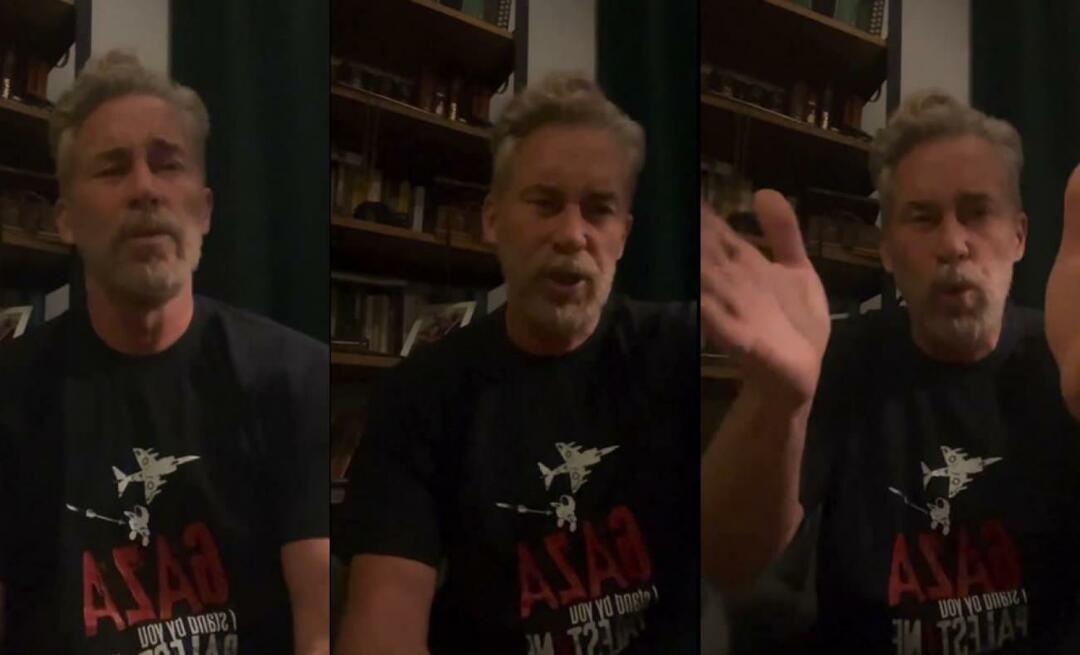Skapa situationspecifika ljudprofiler i Windows
Fönster / / March 18, 2020
Gillar du inte att höra ljud från andra appar som körs i Windows utom för det du gör som att spela en film eller musik? Kolla in SoundVolumeView.
Om det är en sak som jag inte gillar är det att höra ljud från andra appar medan jag spelar ett spel, tittar på en film eller lyssnar på musik på min Windows PC. Men efter att ha använt SoundVolumeView har det aldrig hänt igen.
Låt mig ge dig ett exempel, du är upptagen i en film och plötsligt låter du ett irriterande varningsljud från Skype, eller e-postklient, heck eller till och med Windows-larm själv. Visst, du kan bara lämna dessa program av eller stänga av deras varningsljud, men att skapa ljudprofiler är ett bättre sätt.
SoundVolumeView låter dig skapa ljudprofiler som är specifika för vad du gör vid den tiden. Du kan skapa en profil där inga andra ljud tillåts, förutom musiken som kommer via din ljudspelare, t.ex. Foo bar.
Använda SoundVoumeView
Börja med ladda ner SoundVolumeView. Det fungerar på Vista och högre och finns i både 32- och 64-bitarsversioner. Tyvärr inget stöd för XP, men eftersom Microsoft dödar stöd för det på några veckor är det dags att uppgradera folk! Men jag tappar. Det här verktyget är rent utan skadlig programvara eller bloatware involverad i installationsprogrammet. Jag skannade till och med filerna med
När du har laddat ner filen ska du packa upp den på ett ställe som du enkelt kan hitta på din dators hårddisk (eller så kan du till och med packa upp den till en flash-enhet). Öppna sedan mappen och kör programvaran.
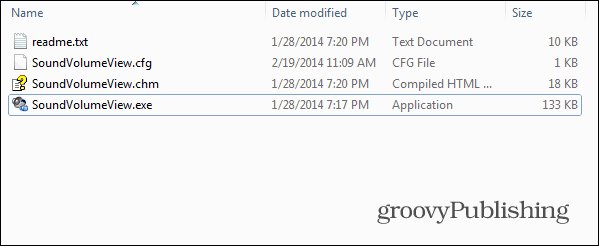
Du kommer att märka att det har ett enkelt gränssnitt som visar alla enheter och program som för närvarande kan spela ljud.

Om du högerklickar på en app eller en enhet och sedan vänsterklickar på Egenskaper får du information om den.
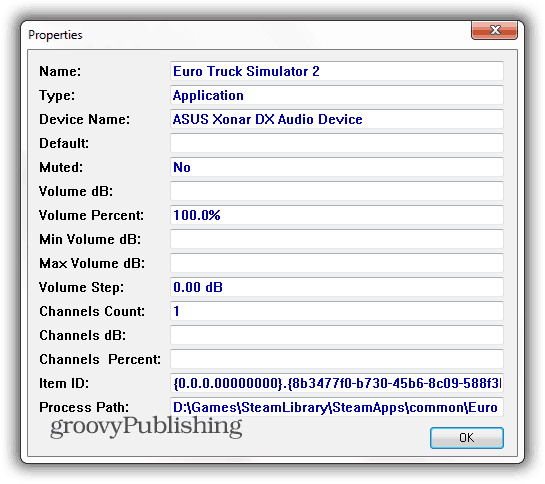
Här kommer den mest användbara delen. Samma meny som dyker upp när du högerklickar på en enhet eller programvara låter dig stänga av det specifika objektet. Om du inte vill höra ljud från din webbläsare är mitt förslag att stänga av Shockwave Flash och respektive webbläsare, eftersom den tenderar att handla på egen hand.
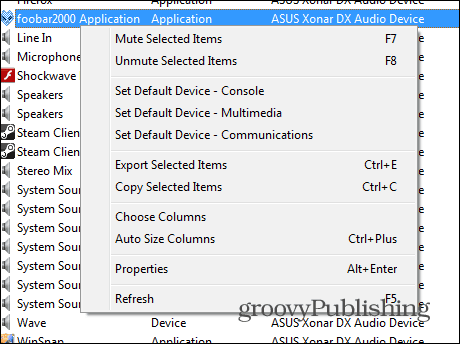
När du har klarat av allt du inte vill höra ska du skapa en profil så att du kan stänga av dem med två klick nästa gång. För att göra det klickar du bara på Fil> Spara ljudprofil. Alternativt kan du använda Ctrl + S nyckelkombo.
Det som verkligen är konstigt är att appens verktygsfält innehåller en knapp som har Spara-symbolen på sig, men att den kommer att exportera de markerade objekten till en .txt-fil.
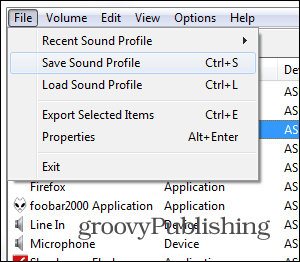
Därefter, ge din profil ett beskrivande namn och spara den.
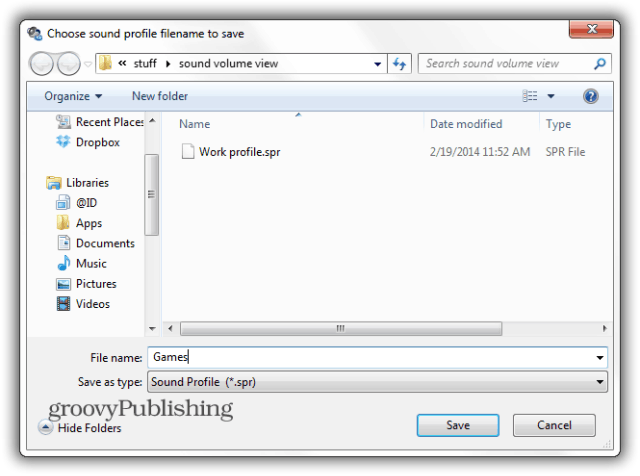
Klicka sedan på när du vill byta till en viss profil Fil> Ladda profil eller använd Ctrl + L. En lista med nyligen använda profiler tillhandahålls också för att göra det enklare.
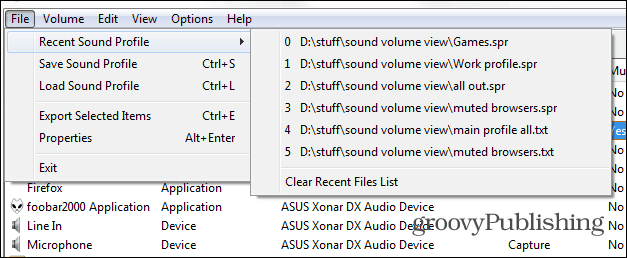
Du kan också kontrollera volymer från appen och även inkludera dem i dina profiler. Följande tangentkombinationer används för det (förutsatt att en ljudkälla eller mer är vald):
- Mute - F7
- Stäng av - F8
- Mute / Unmute switch - F9
- Minska volymen 1% - Ctrl + 1
- Öka volymen 1% - Ctrl + 2
- Minska volymen 5% - Ctrl + 3
- Öka volymen 5% - Ctrl + 4
- Minska volymen 10% - Ctrl + 5
- Öka volymen 10% - Ctrl + 6
Sammantaget är SoundVoumeView en användbar app som gör som annonseras. Det fungerar bra med integrerade ljudkort såväl som de du lägger till. På tal om dessa, här är hur du uppgraderar ditt ljudkort.